Surfshark ne fonctionne pas avec Netflix ? Voici comment retrouver votre accès
- Bernard Jarno
- 21 avril 2022

Ce VPN est une excellente option pour le streaming multimédia comme Netflix mais aussi Disney+, Prime Video, Hulu… Cependant, des problèmes peuvent survenir où Surfshark ne fonctionne pas avec Netflix. Sachez toutefois que ces problèmes sont relativement faciles à résoudre.
Nous allons présenté dans cet article 5 solutions pour résoudre les problèmes de streaming Netflix liés au VPN Surfshark.
1. Si vous voyez une erreur sur le site Netflix pendant la connexion
Pour diverses raisons, Netflix peut avoir du mal à se connecter avec l’utilisation d’un VPN. C’est un problème connu depuis un certain temps maintenant, et il est très probablement lié aux mesures anti-VPN de Netflix.
Voici donc ce qu’il faut faire si vous ne pouvez pas vous connecter à Netflix en utilisant Surfshark.
- Tout d’abord, assurez-vous de vous déconnecter du serveur Surfshark que vous utilisez.
- Vous retrouverez votre adresse IP habituelle, que vous utiliserez pour vous connecter à Netflix.
- Accédez maintenant au site Web de Netflix ou à l’une de ses applications.
- Connectez-vous à votre compte Netflix.
- Relancez Surfshark et connectez-vous au serveur que vous utilisiez auparavant.
- Actualisez le site Web de Netflix ou relancez son application.
- Vous devriez maintenant vous connecter automatiquement. Choisissez votre profil et accédez à Netflix.
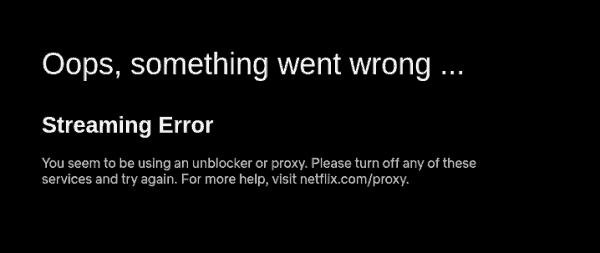
L’erreur 7111-5059
2. Si vous voyez le code d'erreur 7111-5059
Le code d’erreur 7111-5059 indique que Netflix a détecté votre VPN et bloque votre accès jusqu’à ce que vous le désactiviez. Pour contourner ce blocage, vous pouvez procéder comme suit.
- Tout d’abord, nous vous recommandons de vider le cache de votre navigateur Web. La raison pour laquelle Surfshark ne fonctionne pas avec Netflix dans votre cas est due aux fichiers cache précédemment stockés, qui aident Netflix à utiliser les données existantes pour identifier vos activités VPN.
- Ensuite, vous pouvez essayer un autre serveur Surfshark. Pour une raison quelconque, le serveur que vous utilisez peut avoir des difficultés à contourner les blocages VPN de Netflix (certains sont blacklistés par exemple). Heureusement, Surfshark possède généralement plusieurs serveurs dans le même pays, vous aurez donc toujours une alternative.
- Nous vous recommandons également d’effectuer une série de tests pour vous assurer que vos données Web ne fuient pas hors de votre tunnel VPN. Plus précisément, vous devriez effectuer un test de fuite d’adresse IP, de DNS et de WebRTC. Pour en savoir plus, voici comment vérifier si votre VPN fonctionne correctement.
- Si vous utilisez le service Smart DNS de Surfshark pour Netflix sur votre télévision, votre appareil de streaming multimédia ou votre console de jeu, vous devez redémarrer cet appareil. Le mieux serait de débrancher l’appareil, d’attendre quelques minutes, puis de le rebrancher. Attendez que votre appareil démarre, vérifiez s’il se connecte automatiquement à Internet et essayez à nouveau d’utiliser Netflix.
- En général, l’application Netflix possède de mesures anti-VPN plus agressives. Donc, si vous obtenez le message d’erreur 7111-5059 Netflix en utilisant Surfshark, essayez plutôt de passer au site Web de Netflix.
3. Si vous voyez le code d'erreur NW-2-5
Le message d’erreur NW-2-5 de Netflix indique qu’il y a un problème de connectivité entre votre appareil et les serveurs de Netflix. Si vous voyez cette erreur en utilisant Surfshark, essayez ceci :
- Le NE-2-5 n’est pas nécessairement un code d’erreur spécifique au VPN. Nous vous recommandons donc de vous déconnecter du serveur Surfshark utilisé. Ensuite, essayez d’accéder à Netflix et voyez si le problème est toujours présent, car il pourrait y avoir un problème de connectivité général. Dans ce cas, vous devez attendre un peu avant de vous reconnecter.
- Dans un second temps, vous pouvez essayer de vérifier les paramètres du serveur DNS sur votre appareil. Chaque appareil emprunte un chemin différent vers les paramètres DNS, nous vous recommandons donc d’effectuer une recherche sur Google en fonction du système d’exploitation et du modèle de votre appareil. Puis, en suivant les instructions de Surfshark, utilisez ces serveurs DNS : 208.67.222.222 et 208.67.220.220.
- Si vous pouvez accéder à votre routeur, assurez-vous de le faire. Ensuite, vérifiez si des restrictions sont imposées, comme le contrôle parental.

Changer d’emplacement de serveur Surfshark
4. Si vous ne pouvez pas changer votre région Netflix
Lorsque vous passez d’un serveur Surfshark à un autre, vous passez également d’une région Netflix à une autre. Ce processus est automatique, mais il peut parfois ne pas fonctionner. Donc, si Surfshark ne fonctionne pas avec Netflix, voici ce que vous devez faire :
- Si vous passez d’un serveur à un autre dans un pays membre de l’Union européenne, sachez que Netflix ne change pas toujours de région (ou que cela peut se produire après un certain délai). Cela s’explique par le fait que les pays de l’UE ont conclu des accords d’itinérance des données, ce qui entraîne une portabilité transfrontalière. Ce que vous pouvez faire, c’est vous connecter à un pays non membre de l’UE pour changer votre région Netflix en choisissant un serveur aux États-Unis, par exemple.
- Ensuite, vous pouvez essayer de vider le cache de votre navigateur Web et de vérifier s’il y a des fuites de données dans votre connexion VPN.
- Si vous utilisez l’application officielle Netflix, vous pouvez essayer de la réinstaller. En la supprimant de votre appareil Android ou iOS, vous supprimerez d’abord les données du cache de Netflix. Vous pouvez ensuite réinstaller l’appli, vous connecter à n’importe quel serveur Surfshark et vous reconnecter à votre compte.
5. Si le contenu Netflix se charge, mais ne démarre pas
Enfin, il se peut que Surfshark ralentisse tellement Netflix qu’il ne charge plus le contenu. En d’autres termes, bien que Netflix puisse se charger et vous montrer sa bibliothèque, il se peut que vous ne puissiez rien diffuser. Voici les solutions les plus efficaces pour résoudre ce problème :
- La première chose à faire est d’essayer un autre serveur Surfshark. Chacun apporte des performances variables, selon leur charge actuelle. Il se peut que vous vous soyez connecté à un serveur très utilisé, surtout si vous recherchez des serveurs adaptés à Netflix. De ce fait, essayer un autre serveur du même pays peut être une solution.
- Nous vous recommandons également de revérifier le protocole VPN que vous utilisez. Lancez l’application VPN Surfshark et allez dans ses paramètres. Ensuite, sous l’onglet » Advanced « , assurez-vous de vérifier le protocole actuellement actif. N’hésitez pas à passer à ‘OpenVPN/UDP’ et essayez à nouveau de lire Netflix en streaming.
Plus de Guides Surfshark
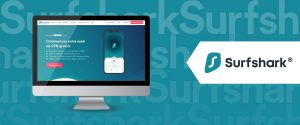
Obtenez un essai gratuit de Surfshark maintenant !
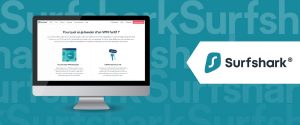
Qu’est-ce que le mode camouflage sur Surfshark ?

Comment télécharger et installer Surfshark VPN ?

Surfshark est-il un bon VPN pour le torrenting ?







